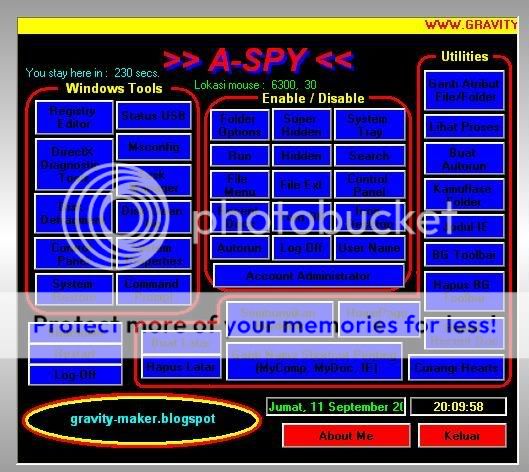Cara yang pertama, yaitu :
1. Pertama-tama anda harus mendaftar di SINI dan meng-upload foto yg akan dijadikan background.
2. Setelah di-upload, lihat tulisan link pada "Direct Link", lalu copy code tersebut dan masukan ke dalam notepad.
3. Lalu cari background (terserah) di situs INI.
4. Setelah menemukan satu background, copy seluruh code pada notepad yg sama, tetapi diberi jarak/spasi sedikit saja antara link photobucket dengan friendster-layouts.
5. Kemudian cari tulisan pada friendster-layouts "background-image: url(http://................);".
6. Terus hapus tulisan "background-image: url(http://................);" tersebut dan ganti dengan tulisan link pada photobucket yang tadi(Direct Link).
7. Sehingga akan tertulis "background image=http://i277.photobucket.com/albums/kk73/ryan_gravity/ryan_al/SPENSA.jpg" (contoh).
8. Lalu masukan code yang telah diubah tadi ke dalam tempat code css (di halaman costumize page)
9. Save
Jadi ngga backgroundnya??
Cara yang kedua, yaitu :
1. Coba anda buka situs INI
2. Cari dan masuk ke "Friendster Editor" yang ada pada baris bagian kiri
3. Ikuti semua petunjuk2nya.. Seperti background gambar yang di Photobucket
4. Ikuti sampai di bagian "Finish".
5. Klik "Generate code"
6. Lalu masukan code tadi ke dalam tempat code css (di halaman costumize page)
7. Save
01 April 2008
Mengganti backround fs sendiri
Menghilangkan file atau folder
Saya akan menggunakan cara HIDDEN...
Bagi yang sudah tahu lebih baik tidak perlu dilanjutkan....
Saya hanya ingin memberi tahu yang belum tahu..
Caranya sangat mudah, yaitu :
1. Cari file/folder yang akan disembunyikan melalui Windows Explorer/My Computer.
2. Klik-kanan file/folder tsb -Properties...
3. Beri tanda cek pada "Hidden" pada bagian "Attributes"
4. OK.
5. Klik-kanan -refresh atau tekan F5.
6. Jika file/folder tsb hilang, berarti kompi tsb menggunakan settingan "Do not show hidden files and folders".
7. Untuk memperlihatkan/menyembunyikan file/folder yang telah di-hidden tsb, anda hanya klik menu Tools-Folder Options
8. Masuk ke tab View
9. Pada bagian Advanced Settings, cari submenu "Hidden files and folders", dan jika anda menginginkan file/folder yang telah anda hidden tadi bisa terlihat (transparan) dan bisa dibuka, anda beri cek pada "Show hidden files and folders"..
9. Dan sebaliknya, jika anda tidak menginginkan file/folder yang telah anda hidden tadi tidak terlihat, maka anda beri cek pada "Do not show hidden files and folders"..
10. Klik OK
11. Refresh!
Sekarang anda sudah belajar cara menghilangkan file/folder. Tapi menurut saya cara itu tidak terlalu aman.Karena sudah banyak yang mengetahui cara tsb. Sebaiknya anda menggunakan program FOLDER SECURITY, atau yg lainnya untuk memprotect folder...
Anda dapat mencarinya lewat om google sendiri....CARI SENDIRI DONG!!!